Quais são os melhores controladores de velocidade de vídeo para acelerar ou desacelerar vídeos em diferentes dispositivos? Ao importar os vídeos para um reprodutor de mídia, você pode simplesmente avançar ou retroceder o vídeo. Mas se você precisar criar um efeito de aceleração ou desaceleração, um editor e controlador de velocidade de vídeo deve ser a melhor escolha. Apenas aprenda mais sobre os 6 programas para diferentes dispositivos e escolha o adequado de acordo.

Quando precisar ajustar a velocidade do vídeo no Windows ou Mac, Aiseesoft Video Converter Ultimate é um programa de edição de velocidade tudo-em-um. O editor de velocidade de vídeo oferece várias opções de velocidade para acelerar e desacelerar os arquivos de vídeo. Ele permite que você aumente a velocidade em até 8X ou diminua para 0.125X sem se preocupar com o problema de sincronização. Além disso, você também pode ajustar a configuração de áudio/vídeo para adquirir vídeos de maior qualidade.

Downloads
Aiseesoft Video Converter Ultimate
100% seguro. Sem anúncios.
100% seguro. Sem anúncios.
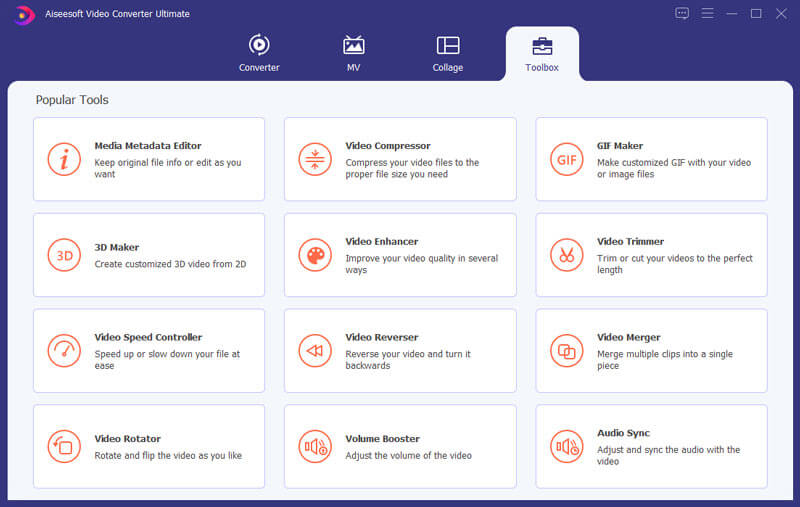
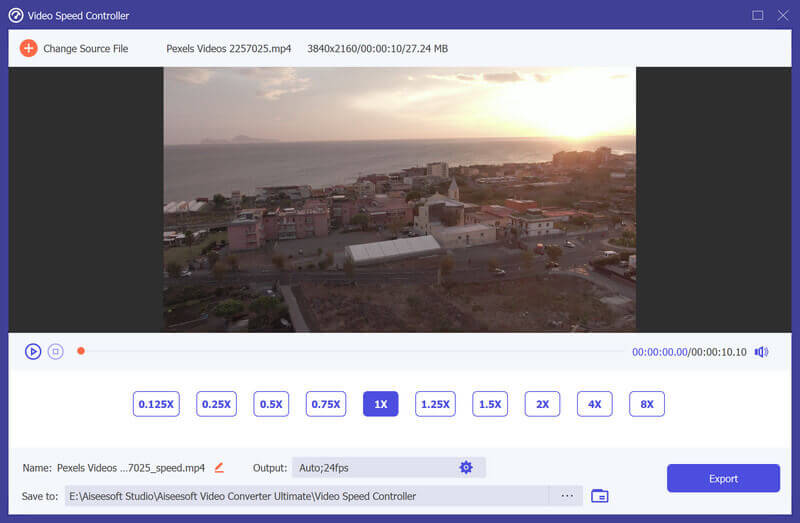
Controlador de velocidade de vídeo para Chrome é um dos editores e controladores de velocidade de vídeo online mais populares. Ele permite que você ajuste a velocidade do áudio e vídeo HTML 5. Além disso, também pode economizar tempo durante o processo operacional com muitos atalhos.
Plataforma: Chrome e Firefox
Prós
Desvantagens

Como o nome do controlador de velocidade de vídeo, Velocidade do player de vídeo do YouTube permite controlar a velocidade dos arquivos do YouTube. Aqui estão as opções para a velocidade do vídeo, como 0.25X, 0.5X, 1X, 1.25X, 1.5X e 2X. Basta escolher o desejado de acordo.
Plataforma: Firefox
Prós
Desvantagens

Quando você está procurando um controlador de velocidade de vídeo para Safari, Acelerar é exatamente o que você precisa usar. Ele não apenas acelera ou desacelera os vídeos HTML 5, mas também funciona na maioria dos sites populares, como YouTube, Netflix, Vimeo e outros.
Plataforma: Safári
Prós
Desvantagens
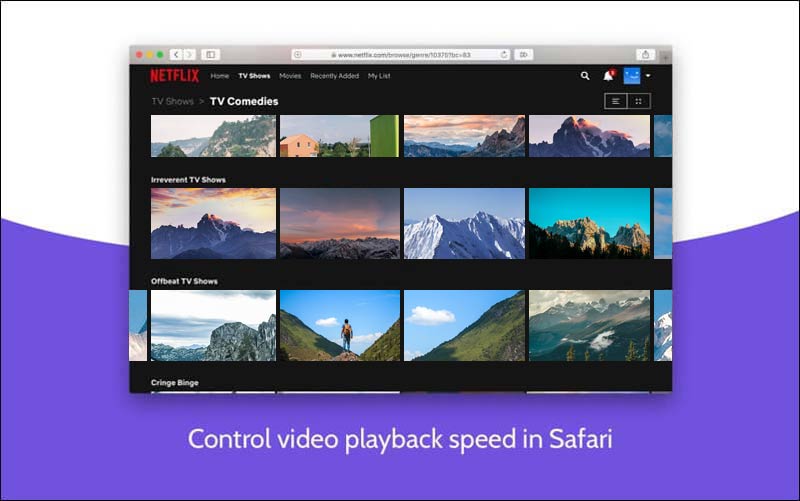
Quik permite que você faça vídeos em câmera lenta ou avanço rápido com cliques. Como um editor de controle de velocidade de vídeo gratuito, ele oferece até 26 tipos de temas personalizáveis. Além disso, ele também pode atender às suas necessidades combinando mais de 2000 vídeos uma vez em um projeto.
Plataforma: Android e iOS
Prós
Desvantagens

Lento Rápido Lento é outro controlador de velocidade de vídeo para iPhone para desacelerar ou acelerar vídeos. O recurso de linha do tempo pode controlar a velocidade de qualquer parte do vídeo sem cortes. Além disso, você pode controlar o tom do áudio ao processar seu vídeo, caso haja algum fenômeno de distorção de som.
Plataforma: iOS
Prós
Desvantagens

Posso alterar a velocidade de reprodução do vídeo permanentemente?
Sim. Quando você só precisa alterar a velocidade de reprodução, pode usar qualquer reprodutor de mídia ou o controlador de velocidade de vídeo mencionado acima. Para obter o efeito de vídeo desejado, você deve escolher o conversor de vídeo profissional.
Como desacelerar vídeos com um controlador de velocidade de vídeo online?
Depois de instalar a extensão do controlador de velocidade de vídeo, você pode passar o mouse sobre o indicador e ver os botões de alteração da velocidade do vídeo. Depois disso, você pode clicar para aumentar ou diminuir a velocidade ou usar os atalhos do teclado para ajustar a velocidade do vídeo.
O que você deve fazer para acelerar vídeos HTML5?
Assim como mencionado acima, você pode instalar o controlador de velocidade de vídeo em seu navegador. Depois disso, você pode abrir o vídeo no YouTube, Vimeo e outros sites. Deve haver um indicador e controlador de velocidade de vídeo para reproduzir os vídeos.
Conclusão
Este artigo lista os 6 métodos mais eficazes controladores de velocidade de vídeo para dispositivos Windows, Mac, iPhone e Android. Sempre que você quiser alterar a velocidade dos vídeos permanentemente, Aiseesoft Video Converter Ultimate deve ser sempre a melhor escolha.
Ajuste a velocidade do vídeo
Aumentar o volume do MP4Acelerar vídeo no Windows/Mac2x VídeoAcelerar Vídeo OnlineAcelerar MP4Abrandar MP4Controlador de velocidade de vídeoAcelerar vídeo no iPhone
O Video Converter Ultimate é um excelente conversor, editor e aprimorador de vídeo para converter, aprimorar e editar vídeos e músicas em 1000 formatos e muito mais.
100% seguro. Sem anúncios.
100% seguro. Sem anúncios.